Kuidas Peatada Rundevaratorjeteenuse Kaivitamine Operatsioonisusteemis Windows 10/11
- Pahavaratõrjeteenuse käivitatav fail on Windows Defenderi protsess Windows 10-st.
- Kui see teenus kasutab liiga palju ressursse, saate selle registriredaktori abil peatada.
- Samuti saate selle ülesande peatada, kasutades oma OS-i sisseehitatud käsurea tööriista.
- Kolmanda osapoole viirusetõrje installimine võib sellest probleemist täielikult mööda minna, nii et proovige seda.

X INSTALLIMINE Klõpsates ALLALAADIMISE FAILIL Erinevate Windows 10 vigade parandamiseks soovitame Restorot: See tarkvara parandab levinud arvutivead, kaitseb teid failide kadumise, pahavara kahjustuste ja riistvaratõrgete eest ning optimeerib teie arvuti maksimaalse jõudluse saavutamiseks. Parandage arvutiprobleemid ja eemaldage viiruskahjustused kohe kolme lihtsa sammuga:
- Laadige alla Restoro PC Repair Tool mis on kaasas patenteeritud tehnoloogiatega (patent olemas siin ) .
- Klõpsake Alusta skannimist et leida Windows 10 probleeme, mis võivad arvutiprobleeme põhjustada.
- Klõpsake Parandage kõik arvuti turvalisust ja jõudlust mõjutavate probleemide lahendamiseks
- Restoro on alla laadinud 0 lugejad sel kuul.
Microsoft Antimalware on viirusetõrjetarkvara, mis kaitseb teie süsteemi pahavara rünnakute eest.
forza horizon 3 pc rataste tugi
See tööriist kasutab samu viirusemääratlusi ja skannimismootorit nagu teised Microsofti viirusetõrjetooted, jälgides pidevalt teie arvutis toimuvaid toiminguid.
Microsoft Antimalware installib teie süsteemi failide seeria, mille eesmärk on kaitsta teie arvutit ohtude eest.
Mõnikord kahjustab tööriist kasutajate süsteemi jõudlust, mistõttu nad peavad selle desinstallima.
Kuid nad mõistavad peagi, et see pole lihtne ülesanne, sest taustal näib alati olevat peidetud fail.
Pahavaratõrjeteenuse käivitatav MsMpEng.exe töötab isegi pärast seda, kui kasutajad on Microsofti AV-tööriistad eemaldanud, mis sageli põhjustab kõrge protsessori kasutuse.
Ma ei taha pahavaratõrjet. […] Siiani olen proovinud Windows Defenderit välja lülitada, kuid protsess töötab endiselt. Minu viimane abinõu oleks MsMpEng.exe kustutamine kaustast C:\Program Files\Windows Defender.
Kui proovin seda Tegumihalduris lõpetada, ütleb see Toimingut ei saanud lõpule viia... Juurdepääs on keelatud. Ma tõesti ei taha, et see töötaks ja tunnen, et see aeglustab mu arvutit. Kuidas ma saan selle välja lülitada?
Pahavaratõrje teenus käivitatav on seotud Microsoft Defenderiga ja paljud Windows 10 kasutajad teatasid selle protsessiga seotud probleemidest. Probleemidest rääkides on need mõned levinumad probleemid, millest kasutajad teatasid:
- Keela ründevaratõrje teenuse käivitatav – Windows 10 arvutis on pahavaratõrje teenuse käivitatava keelamiseks mitu võimalust ja selles artiklis näitame teile kolme erinevat meetodit, kuidas seda teha.
- Pahavaratõrjeteenuse käivitatav fail põhjustab suure mälumahu ja mälulekke – Paljud kasutajad teatasid sellest teenusest tingitud mäluprobleemidest. Probleemi lahendamiseks on soovitatav Microsoft Defender keelata ja kontrollida, kas see lahendab probleemi.
- Pahavaratõrje teenus Käivitav kõrge kettakasutus - Mitmed kasutajad teatasid selle vea tõttu suurest protsessori ja ketta kasutamisest. Kuid saate probleemi lahendada lihtsalt kolmanda osapoole viirusetõrje installimisega.
- Pahavaratõrje teenuse käivitatavad probleemid opsüsteemides Windows 8.1, Windows 7 – Selle protsessi probleem võib mõjutada nii Windows 8.1 kui ka 7, kuid isegi kui te ei kasuta Windows 10, peaksite saama probleemi lahendada mõne meie lahendusega.
- Pahavaratõrjeteenus Käivitav, mis töötab kogu aeg, aeglustades arvutit - Paljud kasutajad teatasid, et see teenus töötab nende arvutis kogu aeg. Siiski peaksite saama selle parandada, kasutades ühte meie lahendustest.
- Pahavaratõrje teenuse käivitatav ei saa ülesannet lõpetada – Kui te ei saa seda ülesannet arvutis lõpetada, peate probleemi lahendamiseks Microsoft Defenderi arvutist keelama või kustutama.
Kuidas ma saan ründevaratõrje teenuse käivitusfaili peatada?
1. Keelake Microsoft Defender
1.1 Keelake Microsoft Defender registriredaktorist
- Klõpsake menüüs Start Windowsi otsinguvalikut ja tippige regedit , paremklõpsake valikul ja valige Ava administraatorina .
- Liikuge järgmisele klahvile:
HKEY_LOCAL_MACHINE/SOFTWARE/Policies/Microsoft/Windows Defender - Paremklõpsake Windows Defender , valige Uus ja valige DWORD.

- Topeltklõpsake vastloodud DWORD-i, andke sellele nimi Keela nuhkvaratõrje ja määrake väärtuseks 1 .
Kui leiate selle te ei pääse registriredaktorile juurde , aitab kindlasti mõne kasuliku sammu järgimine.
Kui teile ei meeldi registriredaktor, saate Mircosoft Defenderi ka käsuviiba abil keelata. Command Prompt kasutades saate oma registrit muuta vaid ühe koodireaga.
1.2 Keelake Microsoft Defender käsuviiba abil
- Otsima cmd Windowsi otsingus ja klõpsake nuppu Käivitage administraatorina alustama Käsurida täielike privileegidega.

- Millal Käsurida avaneb, käivitage järgmine käsk ja vajutage Sisenema:
REG ADD "hklm\software\policies\microsoft\windows defender" /v DisableAntiSpyware /t REG_DWORD /d 1 /f

Pärast selle käsu käivitamist muudetakse teie registrit ja Microsoft Defender keelatakse.
Käsurea kasutamine Microsoft Defenderi keelamiseks on kiirem meetod ja kui olete kogenud kasutaja, võiksite seda proovida.
Mõned kasutajad on sellest teatanud nad ei pääse käsureale administraatorina juurde , ja see takistab neil oma süsteemis tegelikke muudatusi tegemast.
2. Kasutage rühmapoliitika redaktorit
- Vajutage Windowsi klahv + R ja sisestage gpedit.msc . Nüüd vajuta Sisenema või klõpsake Okei . See käivitab rühmapoliitika redaktori.
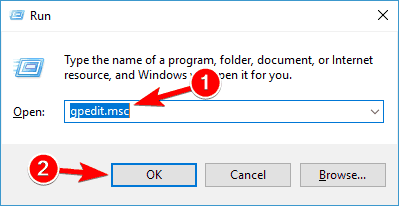
- Liikuge vasakpoolsel paanil järgmisele klahvile:
Computer Configuration/Administrative Templates/Windows Components/Microsoft Defender Antivirus/Real-time Protection - Topeltklõpsake paremal paanil Lülitage reaalajas kaitse välja .
- Valige Lubatud ja klõpsake edasi Rakenda ja Okei muudatuste salvestamiseks.

Pärast seda keelatakse nii Microsoft Defender kui ka ründevaratõrje teenus.
Samuti väärib märkimist, et see lahendus keelab teie arvutis viirusetõrje, nii et see jääb haavatavaks. Arvuti kaitsmiseks peaksite seda meetodit kasutama ainult ajutise lahendusena.

MÄRGE Märge: See lahendus ei tööta neile, kellel on Windows Home versioon, kuna rühmapoliitika redaktor pole saadaval. Siiski saate selle selle abil installida suurepärane juhend .
3. Installige kolmanda osapoole viirusetõrje
Pahavaratõrje teenuse käivitatav protsess on Microsoft Defenderiga tihedalt seotud protsess.
Kuid Microsoft Defender ei tööta kõrvuti kolmanda osapoole viirusetõrjega, nii et kui teil on probleeme Antimalware Service Executable'iga, võiksite installida kolmanda osapoole viirusetõrje.
Turul on saadaval palju suurepäraseid viirusetõrjetööriistu, kuid parim lahendus on valida hea viirusetõrje, mis mõjutab ressursse kõige vähem.
Allpool soovitatud tööriist on tõenäoliselt parim vähese ressursiga viirusetõrje. Selle viirusetõrje valimine vähendab protsessori koormust ja aitab teie süsteemil saavutada parimat jõudlust.
See kasutab arvuti kaitsmiseks pilvetöötlust, kõrvaldades seeläbi vajaduse raskete tarkvaravärskenduste ja nõudlike skannimiste järele.
onenote trükk lehele sobiv
Pärast kolmanda osapoole viirusetõrje installimist lülitub Microsoft Defender end automaatselt välja ja teie probleem tuleks lahendada.
4. Keelake Microsoft Defender
- Vajutage Windowsi klahv + I avada Seadete rakendus .
- Valige vasakpoolsest menüüst Windowsi turvalisus .
- Nüüd klõpsake parempoolsel paanil nuppu Avage Windowsi turvalisus .

- Nüüd ilmub uus aken. Valige Viiruste ja ohtude kaitse .

- Vali Viiruste ja ohtude kaitse seaded .

- Keela Reaalaja kaitse . Soovi korral saate sellel lehel keelata ka kõik muud valikud.
Kui teil on probleeme rakendusega Antimalware Service Executable, võite need lahendada, kui keelate Microsoft Defenderi.
Pärast seda keelatakse Microsoft Defender ja teil pole pahavaratõrjeteenuse käivitatavaga enam probleeme.
See lahendus eeldab rakenduse Seaded kasutamist, kuid mõned kasutajad on veebifoorumites selle üle kurtnud nad ei pääse rakendusele üldse juurde .
Loe selle teema kohta lähemalt- Seadmehalduri parandamine, kui see näitab mulle mitut klaviatuuri
- 3 lihtsat sammu Windows 10 puuduva Internet Exploreri parandamiseks
- Rikutud Active Directory andmebaas [Rakendatav tehniline parandus]
5. Kustutage kaust Microsoft Defender
- Vajutage nuppu Windowsi klahv + E File Exploreri käivitamiseks.
- Navigeerige C:\Programmifailid kataloog ja leidke see Microsoft Defender kausta.

- Võtke omandus Windows Defender kausta.
- Nüüd kustutage Windows Defender kataloog.
Kasutajate sõnul õnnestus neil Antimalware Service Executable probleem lahendada lihtsalt Windows Defenderi kausta kustutamisega.
Peame mainima, et Microsoft Defender on Windowsi põhikomponent ja selle kustutamine võib põhjustada muid probleeme, seega kustutate selle kataloogi omal vastutusel.
Enne kataloogi kustutamist on hea mõte teha failidest varukoopia ja luua süsteemitaastepunkt, et saaksite arvuti lihtsalt taastada, kui midagi läheb valesti.
Pärast selle kausta eemaldamist kustutatakse Microsoft Defender teie arvutist ja teie probleem peaks olema lahendatud.
Pidage meeles, et Windows Update installib Microsoft Defenderi uuesti pärast iga värskendust, seega peate seda protsessi pärast iga värskendust kordama.
Windowsi põhikomponentide kustutamine on kogenud kasutajatele mõeldud riskantne lahendus ja me ei vastuta uute probleemide eest, mis võivad ilmneda pärast Windows Defenderi kausta kustutamist.
Nagu me juba mainisime, peate esmalt kausta kustutamiseks tegema omandada Windows Defenderi kausta omandiõigus .
Kui te pole kindel kuidas luua taastepunkti ja kuidas see teid aitaks, selge teabe omamine on ülimalt tähtis.
6. Peatage Windows Defenderi teenus
- Vajutage Windowsi klahv + R avama jooks dialoog. Nüüd sisenege services.msc ja vajutage Sisenema või klõpsake Okei .

- The Teenused nüüd ilmub aken. Topeltklõpsake Windows / Microsoft Defenderi viirusetõrje selle atribuutide avamiseks.

- Määrake Käivitamise tüüp juurde Automaatne ja klõpsake nuppu Peatus nuppu teenuse peatamiseks.
- Nüüd klõpsake Rakenda ja Okei muudatuste salvestamiseks.
Kui teil on probleeme rakendusega Antimalware Service Executable, võite probleemi lahendada lihtsalt Microsoft Defenderi teenuse keelamisega.
Pärast selle teenuse keelamist peaks probleem täielikult lahenema ja asjad peaksid normaliseeruma.
robloxi halva taotluse viga 400
7. Keela ajastatud toimingud
- Vajutage + ja sisestage ülesannete planeerija . Nüüd valige menüüst Task Scheduler.

- Navigeerige vasakpoolsel paanil saidile Ülesannete plaanija teek , valige Microsoft , siis Aknad, ja vali Windows Defender .
- Paremal paanil peaksite nägema 4 saadaolevat ülesannet. Valige kõik neli ülesannet ja keelake need. Mõned kasutajad soovitavad need kustutada, nii et võiksite ka seda proovida.
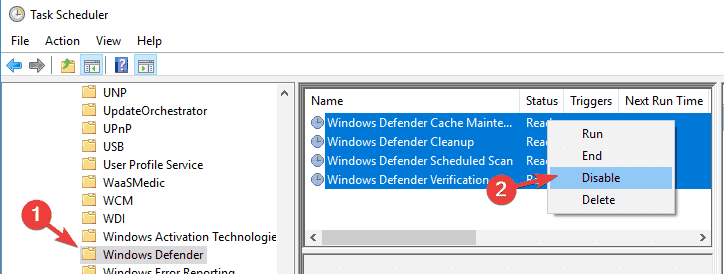
Kui olete need toimingud keelanud, peaks Antimalware Service Executable probleem olema täielikult lahendatud.
Et Windows Defender korralikult töötaks, tuli teatud toimingud ajastada ja see võib põhjustada probleeme rakendusega Antimalware Service Executable. Saate probleemi lahendada lihtsalt ajastatud toimingute keelamisega.
Kui Task Scheduler pole teie ideaalne valik, vaadake meie valikut rakendusega parim ülesannete planeerija tarkvara ja valige mõni muu tarkvara.
Loodame, et meie lahendused aitasid teil õppida, kuidas peatada ründevaratõrje teenuse käivitusfail ja see probleem lõplikult lahendada.
Isegi kui lülitate välja Antimalware Service Executable, ärge jätke oma süsteemi kaitsmata. Saate kasutada mis tahes viirusetõrjetarkvara suvandeid saidilt parimad viirusetõrjed piiramatu litsentside loendiga .
Kui soovite rohkem ettepanekuid või küsimusi, jätke need kindlasti allpool olevasse kommentaaride jaotisse ja me vaatame need kindlasti üle.
 Kas teil on endiselt probleeme? Parandage need selle tööriistaga:
Kas teil on endiselt probleeme? Parandage need selle tööriistaga:
- Laadige alla see arvuti parandamise tööriist hinnatud saidil TrustPilot.com suurepäraseks (allalaadimine algab sellelt lehelt).
- Klõpsake Alusta skannimist et leida Windowsi probleeme, mis võivad arvutiprobleeme põhjustada.
- Klõpsake Parandage kõik Patenteeritud tehnoloogiatega seotud probleemide lahendamiseks (Eksklusiivne allahindlus meie lugejatele).
Restoro on alla laadinud 0 lugejad sel kuul.
Korduma kippuvad küsimused
-
Pahavaratõrje teenuse käivitatav fail, tuntud ka kui MsMpEng.exe, on pahavaravastane Windows Defenderi protsess. Kui see kasutab liiga palju protsessori- või kettaruumi, meil on juhend, mis aitab teid parandage pahavaratõrjeteenuse käivitatava probleem .
-
Pahavaratõrje teenuse käivitatav ei ole viirus, see on tegumihalduris nähtav Windows Defenderi võtmeprotsess. Lugege meie juhend edasi kuidas peatada kõik protsessid Windows 10-s vajadusel.
-
Kui Windows Defender on teie oma viirusetõrje valikuliselt, siis jah, vajate pahavaratõrjeteenust käivitatav. Siiski on meil top koos parim viirusetõrjetarkvara Windows 10 jaoks .
-
Pahavaratõrjeteenuse käivitamise saate peatada registriredaktori või käsuviiba abil. Meil on täielik juhend kuidas peatada pahavaratõrjeteenuse käivitatav fail .





![Kas soovite kindlasti kustutada sõnumi, mida ei kuvata [SOLVED]](https://cm-cabeceiras-basto.pt/img/fix/27/are-you-sure-you-want-delete-message-not-showing.jpg)












![Kuidas vähendada PS5 pinget sujuvaks mängimiseks [6 meetodit]](https://cm-cabeceiras-basto.pt/img/play-station/85/how-lower-ping-ps5.png)

![Viis parimat Linuxi mängukonsooli tutvumiseks [2021 Guide]](https://cm-cabeceiras-basto.pt/img/gadgets/19/5-best-linux-gaming-consoles-check-out.jpg)


